Πώς να χρησιμοποιήσετε τον αυτόματο συλλαβισμό στο Word 2007

Ανακαλύψτε πώς μπορείτε να ρυθμίσετε το Word 2007 για αυτόματο συλλαβισμό και βελτιώστε την παρουσίαση του κειμένου σας.
Η προβολή διάταξης εκτύπωσης του Word στο Office 2011 για Mac είναι ένα καλό σημείο εκκίνησης για αρχάριους, επειδή αυτό που βλέπετε στην οθόνη είναι πιο κοντά σε αυτό που λαμβάνετε όταν εκτυπώνετε. Η προβολή διάταξης εκτύπωσης είναι επίσης καλό να χρησιμοποιηθεί ως παράδειγμα για να εξηγήσετε τη γενική διάταξη της διεπαφής του Word.
Οι προβολές πρόχειρης και διάρθρωσης στο Word έχουν πολλά από τα ίδια βασικά χαρακτηριστικά διεπαφής με την προβολή διάταξης εκτύπωσης, αν και η καθεμία έχει μικρές παραλλαγές.
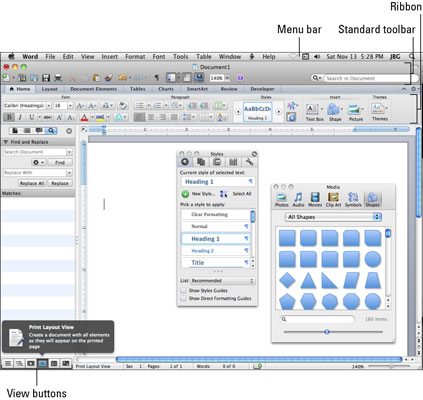
Εστιάστε την προσοχή σας σε αυτά τα συγκεκριμένα στοιχεία διεπαφής:
Γραμμή μενού: Περιέχει εντολές και συντομεύσεις για παράθυρα διαλόγου (μόνο για Mac).
Μενού δέσμης ενεργειών: Εδώ βρίσκετε τις Ενέργειες του Word Automator που συνοδεύουν όλα τα πακέτα πακέτων του Office εκτός από την έκδοση Home και Student Edition.
Εμφάνιση/Απόκρυψη γραμμών εργαλείων: Αυτό το κουμπί βρίσκεται κοντά στην επάνω δεξιά γωνία του παραθύρου και ενεργοποιεί και απενεργοποιεί τις γραμμές εργαλείων.
Τίτλος εγγράφου: Αυτό είναι το όνομα αρχείου του εγγράφου σας.
Τυπική γραμμή εργαλείων: Εμφανίζονται διαφορετικά εργαλεία όταν αλλάζετε προβολές.
Κορδέλα: Κάντε κλικ στις καρτέλες για πρόσβαση σε ομάδες και γκαλερί.
Πλαϊνή γραμμή: Επιλέξτε Προβολή→ Πλαϊνή γραμμή→ [ όνομα πλαϊνής γραμμής] από τη γραμμή μενού για να εμφανιστεί η πλαϊνή γραμμή. Η πλαϊνή μπάρα φιλοξενεί τα ακόλουθα στοιχεία:
Παράθυρο μικρογραφιών: Μια μικρή μικρογραφία κάθε σελίδας είναι ορατή με τον αριθμό σελίδας. Κάντε κλικ σε μια μικρογραφία για να δείτε τη σελίδα.
Παράθυρο χάρτη εγγράφων: Αυτή η επιλογή εμφανίζει έναν χάρτη του εγγράφου σας με βάση τα επίπεδα επικεφαλίδων που έχετε χρησιμοποιήσει στο έγγραφό σας.
Παράθυρο αναθεώρησης: Μπορεί να ενεργοποιηθεί και να απενεργοποιηθεί στο μενού Προβολή ή μπορείτε να κάνετε κλικ στην καρτέλα Αναθεώρηση της κορδέλας και στην ομάδα Αλλαγές, κάντε κλικ στο κουμπί Παράθυρο αναθεώρησης. Αυτό το παράθυρο σάς βοηθά να μετακινηθείτε σε έγγραφα πολλών σελίδων.
Παράθυρο αναζήτησης: Κάντε κλικ στο τρίγωνο για να εμφανιστούν τα εργαλεία αναζήτησης Εύρεση και αντικατάσταση.
Χάρακας: Έχετε οριζόντιους και κάθετους χάρακες. Προσαρμόστε τα περιθώρια και τις εσοχές σύροντας στοιχεία χάρακα. Κάντε διπλό κλικ στους χάρακες για πρόσθετες επιλογές.
Κέρσορας εισαγωγής που αναβοσβήνει: Όταν πληκτρολογείτε, εισάγετε κάτι ή επικολλάτε, αυτό είναι το μέρος στο έγγραφό σας όπου συμβαίνει.
Συμβουλή οθόνης: Τοποθετήστε το δείκτη του ποντικιού πάνω από τις γραμμές εργαλείων και τα κουμπιά για να μάθετε τι κάνουν.
Εργαλειοθήκη: Εφαρμόστε στυλ, διαχειριστείτε τις αναφορές, χρησιμοποιήστε το Λεύκωμα, αναζητήστε αναφορές και ελέγξτε τη συμβατότητα εδώ.
Πρόγραμμα περιήγησης πολυμέσων: Σας επιτρέπει να εισάγετε σχήματα, ήχους, ταινίες, σύμβολα και φωτογραφίες.
Γραμμή κύλισης: Η κάθετη γραμμή κύλισης εμφανίζεται αυτόματα όταν χρειάζεται.
Κουμπιά κύλισης: Κάντε κλικ ή κάντε κλικ και κρατήστε πατημένο σε αυτά τα κουμπιά για κύλιση στο έγγραφό σας.
Κουμπιά Επόμενη/Προηγούμενη σελίδα: Κάντε κλικ σε αυτά τα κουμπιά για να προβάλετε την επόμενη ή την προηγούμενη σελίδα.
Κουμπί Select Browse Object: Αυτό το μικρό κουμπί βρίσκεται ανάμεσα στα κουμπιά Επόμενη/Προηγούμενη σελίδα.
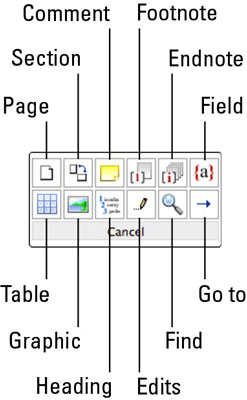
Κουμπιά προβολής: Κάντε κλικ σε αυτά για εναλλαγή από τη μια προβολή στην άλλη, κάτι που είναι το ίδιο με την επιλογή διαφορετικής προβολής στο μενού Προβολή.
Όνομα προβολής: Το όνομα της τρέχουσας ενεργής προβολής εμφανίζεται στα δεξιά των κουμπιών προβολής.
Πληροφορίες σελίδας και το κουμπί Εύρεση/Αντικατάσταση/Μετάβαση σε: Εμφανίζει τον αριθμό σελίδας και τον συνολικό αριθμό σελίδων (μόνο για Mac).
Κουμπί ορθογραφικού ελέγχου: Κάντε κλικ σε αυτό το κουμπί για να ξεκινήσετε έναν ορθογραφικό έλεγχο που ξεκινά από την τρέχουσα θέση του δρομέα ή ελέγξτε την ορθογραφία του κειμένου που επιλέξατε.
Κουμπί Καταμέτρηση λέξεων: Ο αριθμός των λέξεων στο έγγραφό σας ενημερώνεται σε αυτό το κουμπί καθώς πληκτρολογείτε.
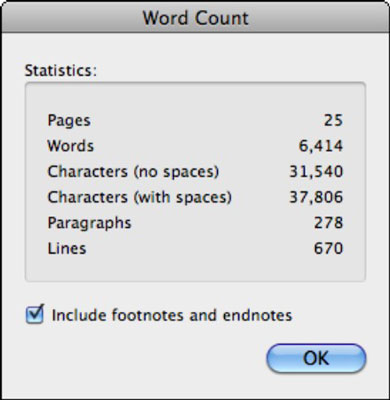
Ανακαλύψτε πώς μπορείτε να ρυθμίσετε το Word 2007 για αυτόματο συλλαβισμό και βελτιώστε την παρουσίαση του κειμένου σας.
Ανακαλύψτε πώς να αφαιρέσετε λέξεις από το προσαρμοσμένο λεξικό του Word 2013. Ακολουθήστε αυτά τα βήματα για να διαχειριστείτε το λεξικό σας και να βελτιώσετε τη γραφή σας.
Ανακαλύψτε πώς να ορίσετε καρτέλες και εσοχές στο PowerPoint 2007 για καλύτερη οργάνωση και εμφάνιση του κειμένου.
Στο PowerPoint 2013, μπορείτε να προσθέσετε υπερ-συνδέσεις για να συνδέσετε διαφάνειες και έγγραφα. Αυτή η οδηγία θα σας δείξει πώς να το κάνετε εύκολα.
Μερικές φορές χρειάζεστε το Outlook 2013 για να σας υπενθυμίσει σημαντικές ημερομηνίες ή επακόλουθες δραστηριότητες. Μπορείτε να χρησιμοποιήσετε σημαίες, για παράδειγμα, για να σας υπενθυμίσουν να καλέσετε κάποιον την επόμενη εβδομάδα. Ο καλύτερος τρόπος για να βοηθήσετε τον εαυτό σας να θυμάται είναι να επισημάνετε το όνομα αυτού του ατόμου στη λίστα Επαφών. Θα εμφανιστεί μια υπενθύμιση στο ημερολόγιό σας. Οι επαφές δεν είναι […]
Κάθε πτυχή της εμφάνισης ενός πίνακα μπορεί να μορφοποιηθεί στο Word στο Office 2011 για Mac. Μπορείτε να εφαρμόσετε στυλ που συγχωνεύουν κελιά μεταξύ τους για να σχηματίσουν μεγαλύτερα κελιά, να τα αφαιρέσετε, να αλλάξετε χρώματα περιγράμματος, να δημιουργήσετε σκίαση κελιών και πολλά άλλα. Εφαρμογή στυλ πίνακα από το Office 2011 για Mac Ribbon Η καρτέλα Tables της Κορδέλας […]
Όταν χρησιμοποιείτε το Word στο Office 2011 για Mac, μπορείτε να εφαρμόσετε στυλ πίνακα για να αλλάξετε την εμφάνιση των κελιών. Εάν δεν μπορείτε να βρείτε ένα υπάρχον που να καλύπτει τις ανάγκες σας, μπορείτε να δημιουργήσετε νέα στυλ πίνακα από το παράθυρο διαλόγου Στυλ. Ακολουθήστε τα εξής βήματα: Στο Word 2011 για Mac, επιλέξτε Μορφή→ Στυλ. Ανοίγει το παράθυρο διαλόγου Στυλ. Κάντε κλικ […]
Όταν χρησιμοποιείτε το Office 2011 για Mac, σύντομα θα διαπιστώσετε ότι το Word 2011 μπορεί να ανοίξει ιστοσελίδες που αποθηκεύσατε από το πρόγραμμα περιήγησής σας στο Web. Εάν μια ιστοσελίδα περιέχει έναν πίνακα HTML (HyperText Markup Language), μπορείτε να χρησιμοποιήσετε τις δυνατότητες του πίνακα του Word. Ίσως σας είναι πιο εύκολο να αντιγράψετε μόνο το τμήμα του πίνακα της ιστοσελίδας […]
Αν και δεν μπορείτε πραγματικά να δημιουργήσετε τα δικά σας θέματα από την αρχή, το Word 2007 προσφέρει πολλά ενσωματωμένα θέματα που μπορείτε να τροποποιήσετε για να ταιριάζουν στις ανάγκες σας. Ένα ευρύ φάσμα θεμάτων σάς δίνει τη δυνατότητα να συνδυάσετε και να ταιριάξετε διαφορετικές γραμματοσειρές, χρώματα και εφέ μορφοποίησης για να δημιουργήσετε τη δική σας προσαρμογή.
Μπορείτε να τροποποιήσετε ένα ενσωματωμένο ή προσαρμοσμένο θέμα στο Word 2007 για να ταιριάζει στις ανάγκες σας. Μπορείτε να συνδυάσετε και να ταιριάξετε διαφορετικές γραμματοσειρές, χρώματα και εφέ για να δημιουργήσετε την εμφάνιση που θέλετε.






